สงครามเครื่องมือค้นหาสิ้นสุดลงแล้ว ปัจจุบัน Google ถือครองส่วนแบ่งตลาดของเครื่องมือค้นหามากกว่า 90% อย่างไรก็ตาม ผู้ใช้สามารถใช้ Bing, Yahoo หรือ DuckDuckGo จากเบราว์เซอร์ Google Chrome ของบริษัทได้ หากคุณถูกเปลี่ยนเส้นทางไปยังการค้นหาของ Yahoo บน Google Chrome อยู่เรื่อยๆ ก็ถึงเวลาเปลี่ยนจาก Yahoo เป็น Google ที่เหนือชั้นกว่าทุกครั้ง นี่คือวิธีการ
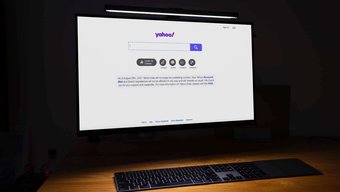
ไม่มีความลับที่ Yahoo จะแสดงผลการค้นหาที่ด้อยกว่าเมื่อเปรียบเทียบกับ Google การใช้ Yahoo เป็นเสิร์ชเอ็นจิ้นเริ่มต้นของคุณอาจทำให้หลายชั่วโมงทำงานไม่ได้ผลในระหว่างการเดินทาง ทางที่ดีควรลบการค้นหา yahoo ออกจาก Google Chroma และเปลี่ยนกลับเป็น Google เป็นเครื่องมือค้นหาหลักของคุณ
1. เปลี่ยนเครื่องมือค้นหาด้วยตนเอง
หากคุณให้ Yahoo เป็นเครื่องมือค้นหาเริ่มต้นในเบราว์เซอร์ Chrome จะยังคงใช้ Yahoo เพื่อตอบคำถามของคุณจากแถบที่อยู่ ได้เวลาเปลี่ยน Yahoo เป็น Google จากการตั้งค่า Chrome โดยมีวิธีการ
ขั้นตอนที่ 1: เปิด Google Chrome บนเดสก์ท็อป
ขั้นตอนที่ 2: เลือกเมนูสามจุด ที่ด้านบน
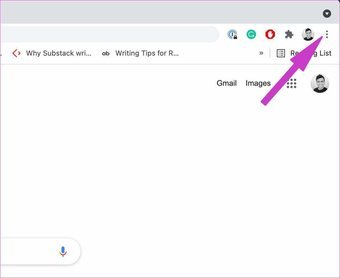
ขั้นตอนที่ 3: ไปที่การตั้งค่า
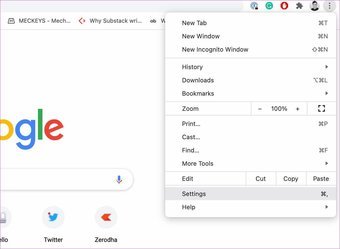
ขั้นตอนที่ 4: เลือกเครื่องมือค้นหาจากแถบด้านข้างทางซ้าย
ขั้นตอนที่ 5: จากเมนูเครื่องมือค้นหา เปลี่ยนเป็น Google จาก Yahoo

จากเมนูจัดการเครื่องมือค้นหาเดียวกัน ให้คลิกที่เมนูนั้นและตรวจสอบเครื่องมือค้นหาเริ่มต้น
คลิกที่เมนูเพิ่มเติมข้าง Yahoo เลือกลบออกจากรายการ และคุณพร้อมแล้วที่จะไม่ใช้ Yahoo บนเบราว์เซอร์ Google Chrome

2. ตั้ง Google เป็นหน้าแรกของคุณ
Google Chrome ช่วยให้คุณสามารถตั้งค่าหน้าเฉพาะให้เป็นหน้าแรกเริ่มต้นในเบราว์เซอร์ โดยค่าเริ่มต้น จะมีการตั้งค่าให้เปิดหน้าแท็บใหม่ อย่างไรก็ตาม คุณสามารถเปลี่ยนเป็นหน้าเฉพาะในเบราว์เซอร์ Chrome ได้อย่างง่ายดาย โดยมีวิธีการดังนี้
ขั้นตอนที่ 1: ไปที่ Google Chrome บนคอมพิวเตอร์ของคุณและคลิกเมนูเพิ่มเติมที่ด้านบน
ขั้นตอนที่ 2: เลือกการตั้งค่า
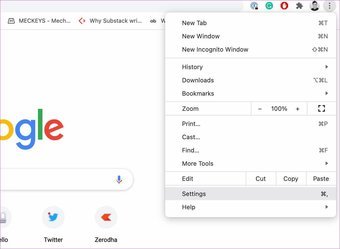
ขั้นตอนที่ 3: เลือกเมื่อเริ่มต้นระบบจากด้านซ้าย แถบด้านข้าง
ขั้นตอนที่ 4: คลิกที่เปิดหน้าเฉพาะหรือชุดของหน้าจากเมนูเมื่อเริ่มต้น
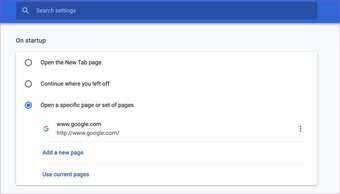
ขั้นตอนที่ 5: พิมพ์ที่อยู่การค้นหาของ Google และปิดแท็บ
จากนี้ไป Google Chrome จะใช้หน้าที่แนะนำเมื่อคุณเปิดแท็บใหม่
นอกจากนี้ใน Guiding Tech.has-w ebp.camp-list-667{background-image:linear-gradient(to left,rgba(42,0,113,.3),rgba(42,0,113,.8) 50%),url(‘https://cdn).guidingtech.com/imager/assets/2021/04/1814563/Enable-and-Customize-Live-Captions-in-Google-Chrome_1584714de1996cb973b8f66854d0c54f.webp?1617890457’);background-size:cover;background-position:center center}.has-no-js.camp-list-667,.has-no-webp.camp-list-667{background-image:linear-gradient(ไปทางซ้าย,rgba(42,0,113,.3),rgba(42) ,0,113,.8) 50%),url(‘https://cdn.guidingtech.com/imager/assets/2021/04/1814563/Enable-and-Customize-Live-Captions-in-Google-Chrome_1584714de1996cb973b8f66854d0c54f.jpg ?1617890456’);background-size:cover;background-position:center center} #Google Chrome
คลิกที่นี่เพื่อดูหน้าบทความ Google Chrome ของเรา
3. ปิดใช้งานส่วนขยายที่เกี่ยวข้องกับ Yahoo
ด้วยส่วนขยายหลายร้อยรายการบนปลายนิ้วของคุณ การเติมเบราว์เซอร์ Chrome ด้วยส่วนขยายจำนวนมากจึงค่อนข้างง่าย ขออภัย ส่วนขยายบางรายการอาจล้าสมัย ไม่บำรุงรักษา หรือพัฒนาเข้ากันไม่ได้กับ Chromium รุ่นล่าสุด
ส่วนขยายที่รู้จักกันน้อยกว่าบางรายการอาจมีตัวติดตามของบุคคลที่สามซึ่งนำผู้ใช้ไปยังเครื่องมือค้นหาของ Yahoo แทน Google
การระบุพฤติกรรมไปยังส่วนขยายเดียวอาจเป็นเรื่องยาก คุณต้องปิด/ลบส่วนขยาย Yahoo หรือส่วนขยายทั้งหมดออกจากรายการ โดยมีวิธีการ
ขั้นตอนที่ 1: เปิด Google Chrome และไปที่เมนูเพิ่มเติม
ขั้นตอนที่ 2: จากเพิ่มเติม ส่วนเครื่องมือ เลือกส่วนขยาย
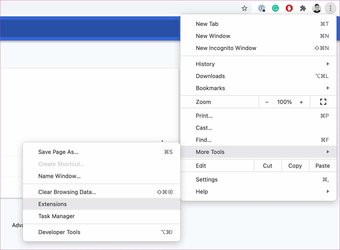
ขั้นตอนที่ 3: จะเป็นการเปิดเมนูส่วนขยาย
ขั้นตอนที่ 4: ปิดใช้งานหรือลบส่วนขยายที่คุณไม่ได้ตรวจสอบหรือล้าสมัยอีกต่อไป
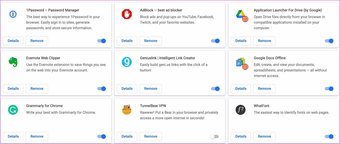
ถ้าเป็นไปได้ ให้ลองลบส่วนขยายทั้งหมดยกเว้น สำหรับผู้จัดการรหัสผ่านของคุณ จากนี้ไป คุณจะไม่เห็นส่วนขยายใดๆ ที่เปลี่ยนเครื่องมือค้นหาของคุณจาก Google เป็น Yahoo ในเบราว์เซอร์ Chrome
4. สแกนคอมพิวเตอร์ของคุณด้วยความปลอดภัยของ Windows
หากคุณเป็นคนประเภทที่ดาวน์โหลดไฟล์จากเว็บมากเกินไป คอมพิวเตอร์ของคุณอาจได้รับผลกระทบจากมัลแวร์ ไฟล์ปลอมเหล่านี้ยังทำให้ประสบการณ์การท่องเว็บของคุณยุ่งเหยิง และจะคอยเปลี่ยนเครื่องมือค้นหาของ Google เป็น Yahoo ในเบื้องหลัง
การระบุไฟล์ดังกล่าวด้วยตัวเองเป็นเรื่องยาก นี่คือที่มาของเครื่องมือรักษาความปลอดภัย Windows ที่ยอดเยี่ยมของ Microsoft คุณสามารถใช้และลบไฟล์ที่เป็นอันตรายออกจากคอมพิวเตอร์ได้
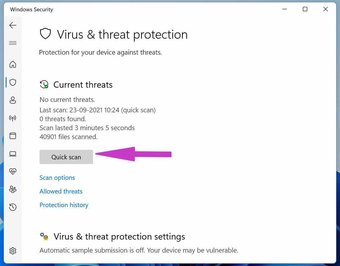
คลิกปุ่ม Windows และค้นหา Windows Security ไปที่การป้องกันไวรัสและภัยคุกคามจากแถบด้านข้างทางซ้าย และเรียกใช้การสแกนคอมพิวเตอร์อย่างรวดเร็ว
ให้ Microsoft ค้นหาและนำไฟล์ดังกล่าวออกจากคอมพิวเตอร์
5. ลองใช้ Google Chrome Alternatives
ตัวเลือกในการท่องเว็บไม่ได้จำกัดเฉพาะ Google Chrome เท่านั้น หากคุณประสบปัญหากับ Google Chrome ระบบนิเวศของ Windows/Mac จะเต็มไปด้วยทางเลือกอื่นของ Google Chrome
หนึ่งในตัวเลือกดังกล่าวคือ Microsoft Edge เบราว์เซอร์ของ Microsoft นั้นเต็มไปด้วยคุณสมบัติมากมายด้วยแท็บ Sleep, Collections, แท็บ Group และอื่นๆ แน่นอน คุณไม่สามารถผิดพลาดกับ Safari หรือ Firefox ได้เช่นกัน
ปิดใช้งานการค้นหา Yahoo จาก Google Chrome
คุณกำลังเผชิญกับเครื่องมือค้นหาของ Google Chrome ที่เปลี่ยนเป็น yahoo โดยอัตโนมัติหรือไม่ ? ในกรณีดังกล่าว ตัวติดตามที่ไม่รู้จักบางตัวได้เข้ามาแทนที่ประสบการณ์การท่องเว็บใน Google Chrome และกำลังนำคุณไปยังไซต์ที่เป็นอันตราย ดูวิธีแก้ไขการเปลี่ยนเครื่องมือค้นหาจาก Google เป็น Yahoo บน Google Chrome
อัปเดตล่าสุดเมื่อ 30 กันยายน 2021
บทความด้านบนอาจมีลิงก์พันธมิตรซึ่งช่วยสนับสนุน Guiding Tech อย่างไรก็ตาม ไม่กระทบต่อความถูกต้องด้านบรรณาธิการของเรา เนื้อหายังคงเป็นกลางและเป็นของแท้